WPS Word中解决行间距无法调整的方法教程
2023-05-16 08:55:10作者:极光下载站
wps文档是很多小伙伴在进行日常办公时都在使用的一款办公软件,其中的各种素材非常丰富,各种操作步骤都非常简便,所以该软件广受欢迎。如果我们需要在电脑版WPS文档中调整行距,小伙伴们知道具体该如何进行操作吗,其实操作方法是非常简单的。我们只需要点击打开段落窗口后,在“间距”处进行调整就可以了,如果调整了没有反应,可以点击取消勾选“如果定义了文档网格,则与网格对齐”,再重新进行设置就可以进行调整了,非常简单的。接下来,小编就来和小伙伴们分享具体更多操作步骤了,有需要或者是有兴趣了解的小伙伴们快来和小编一起往下看看吧!
操作步骤
第一步:双击打开电脑版WPS文档,选中需要进行调整的文字内容;

第二步:右键点击一下后选择“段落”,或者在“开始”选项卡中点击“段落”栏右下角的小图标,或者点击段落栏中的行距图标后在子选项中点击“其他”;
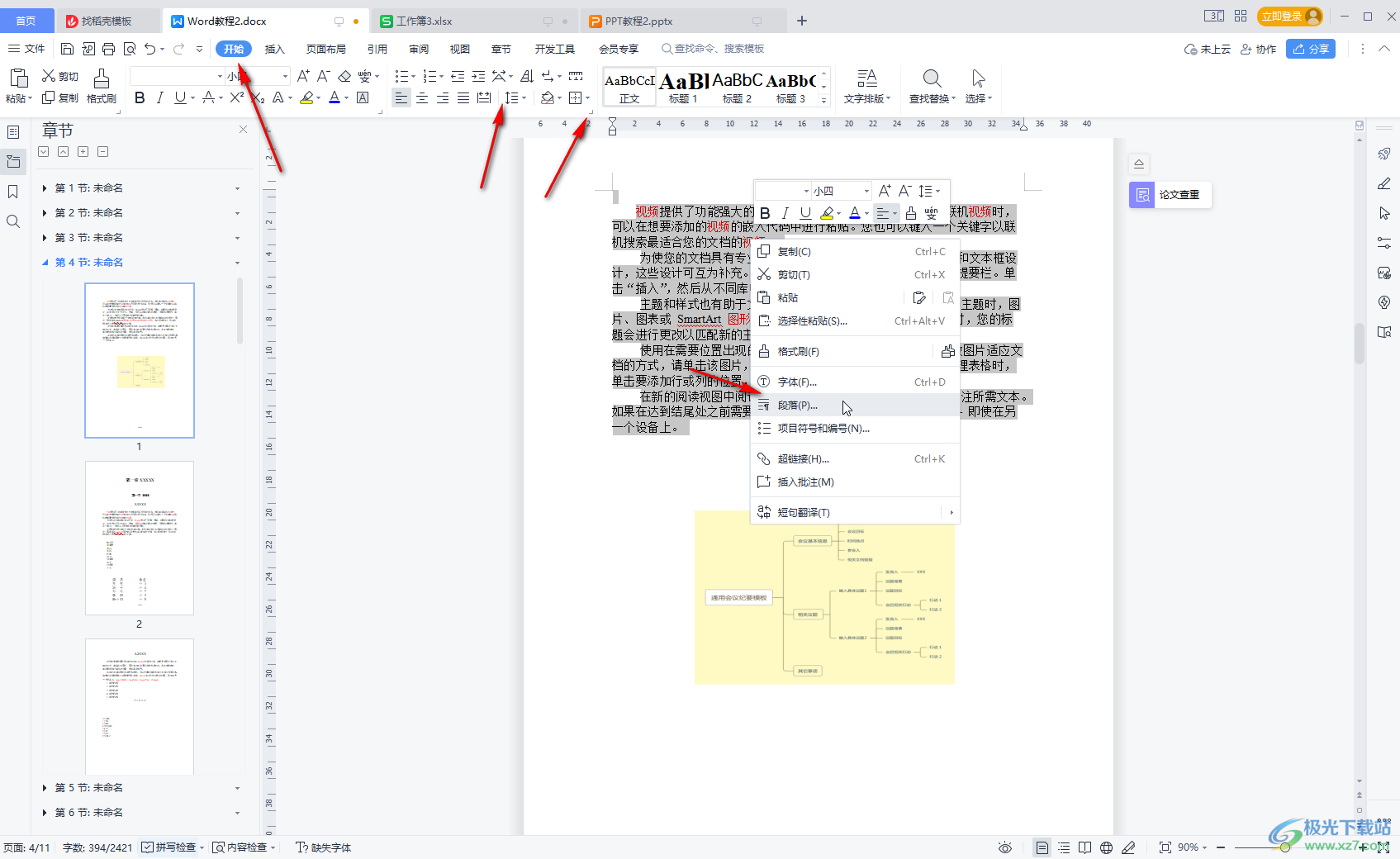
第三步:在打开的窗口中取消勾选“如果定义了文档网格,则与网格对齐”,然后设置想要的行距效果并确定;
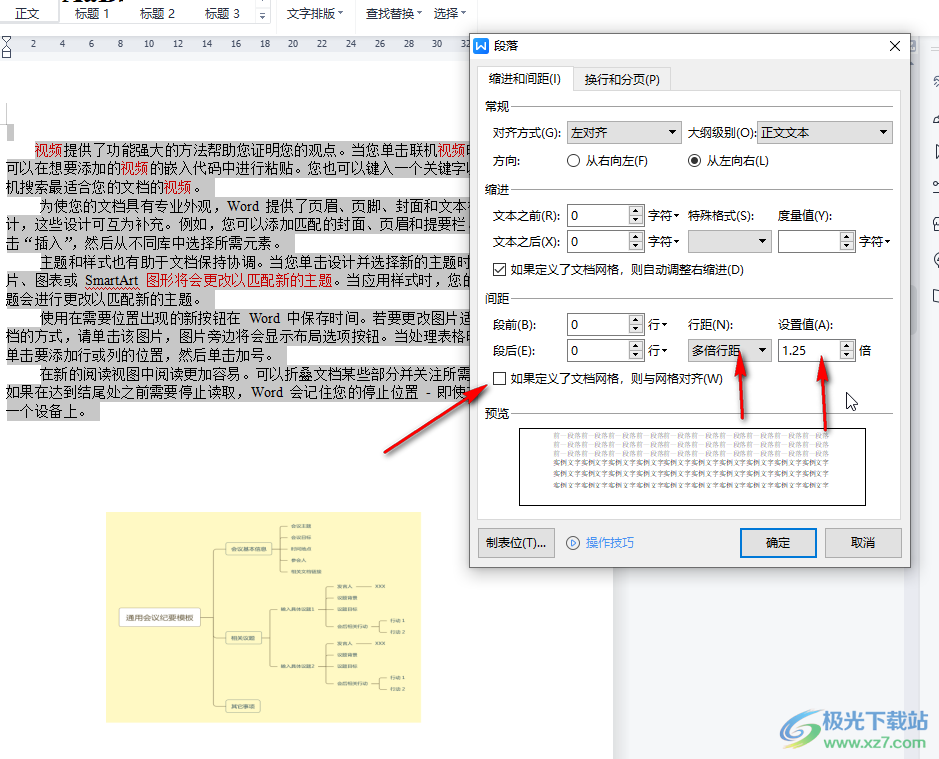
第四步:就可以看到成功调整行距了;
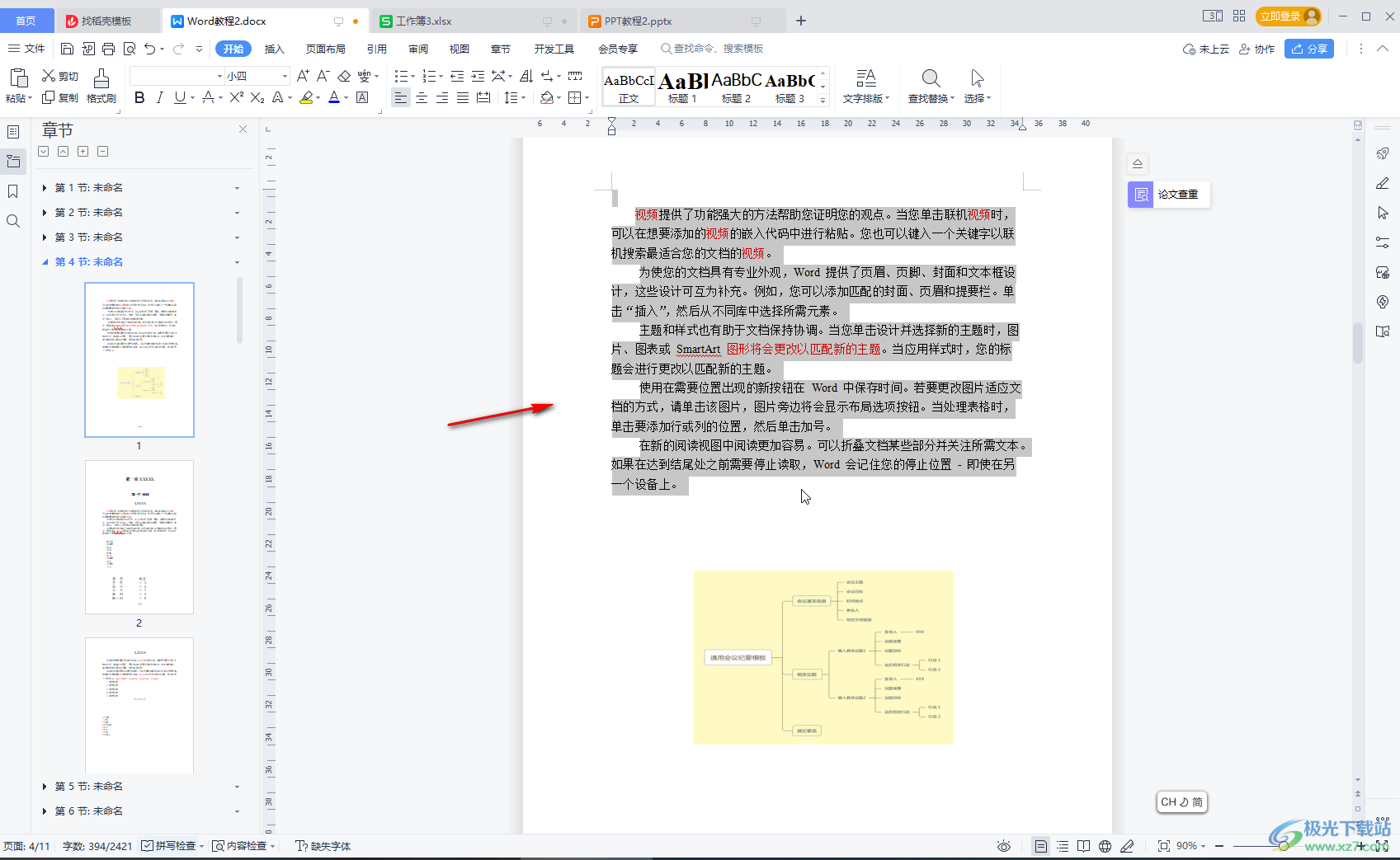
第五步:另外,我们还可以在选中文字内容后在自动出现的浮动工具栏中点击行距图标后在子选项中进行调整。
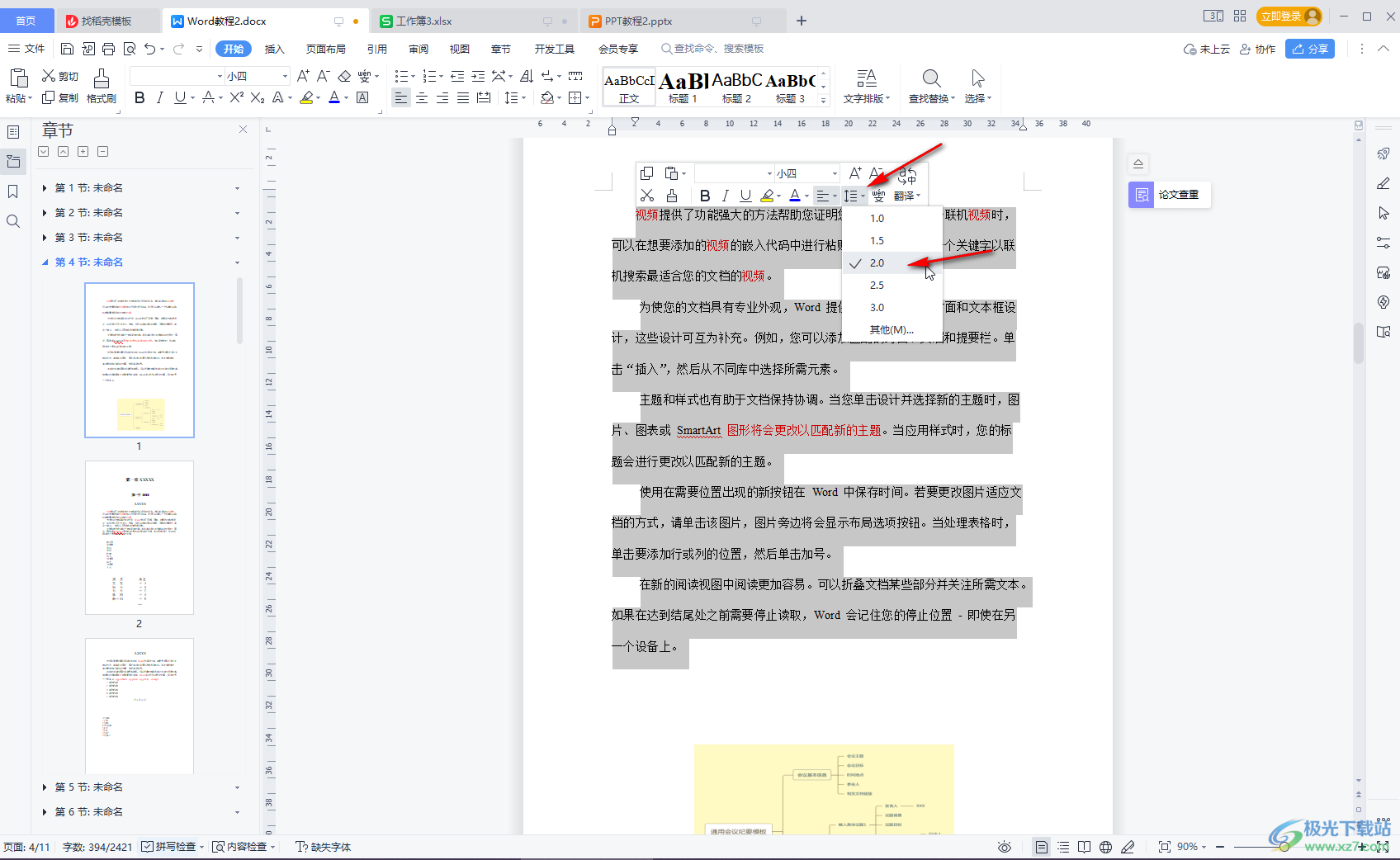
以上就是电脑版WPS文档中调整行距的方法教程的全部内容了。通过上面的教程截图我们可以看到不同的行距设置之间的效果,小伙伴们可以按需进行设置。
